宏碁电脑频繁自动关机的原因是什么?
36
2025-03-30
在这个快节奏的时代,远程管理电脑变得日益重要,其中远程开启电脑自动关机功能尤其受到欢迎。无论是在紧急工作场合需要节约能源,还是在家中晚上需要断电保护数据,实现这一功能都显得极为便捷。本文将详细指导您如何设置远程开启电脑自动关机,包括所需工具、具体步骤以及常见问题的解答。
在开始之前,您需要确保几个前提条件已经满足:
1.您有一台可以远程访问的电脑,并且您有管理员权限。
2.电脑开启了远程桌面功能,以确保可以从远程位置访问。
3.您需要知道电脑的IP地址,或者为电脑设置一个固定的域名。

1.1使用远程桌面连接
您需要在另一台电脑上使用“远程桌面连接”工具。在Windows系统中,这通常可以直接通过搜索栏输入“远程桌面连接”打开;在Mac系统中,则可以使用“MicrosoftRemoteDesktop”应用。
1.2输入远程电脑的IP或域名
在远程桌面连接工具中,输入远程电脑的IP地址或域名,然后点击“连接”。
1.3输入凭证
输入具有管理员权限的用户名和密码,然后点击“确定”以登录远程电脑。
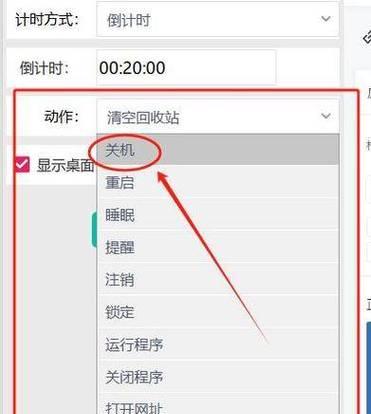
2.1打开命令提示符
在远程电脑上,按下`Win+R`键,输入`cmd`并回车,打开命令提示符。
2.2输入关机命令
在命令提示符窗口中,输入以下命令:
```
shutdown-s-t时间秒数
```
将“时间秒数”替换为您希望电脑在多少秒后自动关机。如果希望30分钟后关机,则输入:
```
shutdown-s-t1800
```
2.3确认设置
输入后,您将看到一个自动关机的确认信息。如果需要取消自动关机,可以再次打开命令提示符,并输入命令:
```
shutdown-a
```
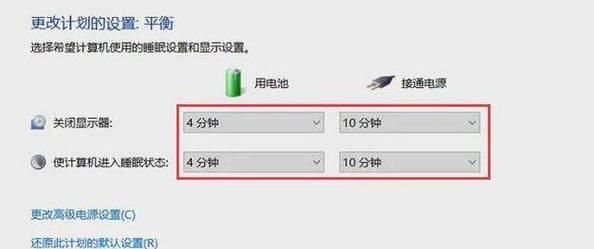
3.1使用第三方工具
如果您不能直接访问远程电脑,可以使用如TeamViewer、AnyDesk等第三方远程控制软件来进行设置。安装并配置好软件后,同样可以像本地操作一样执行上述步骤。
3.2设置计划任务
另一种方式是设置计划任务。在远程电脑上,使用快捷键`Win+R`打开运行窗口,输入`taskschd.msc`并回车。创建一个基本任务,设置触发器为“一次性”,在具体时间执行关机命令。
3.3注意安全
使用远程控制软件时,请确保您的网络连接安全,以免数据被窃取或遭受远程攻击。
Q1:在远程电脑上设置自动关机会影响正在运行的程序吗?
A1:默认情况下,自动关机命令会在所有程序关闭后执行。但为避免数据丢失,建议在设置自动关机之前手动保存所有重要的工作。
Q2:如果想改变自动关机时间,是修改已有的计划任务还是重新设置一个新的命令?
A2:如果已通过计划任务设置了自动关机,您可以直接修改原有任务时间,无需重新设置。手动命令执行后,在下次执行时可覆盖之前设置的时间。
Q3:使用第三方远程控制软件设置自动关机是否安全?
A3:使用时需确保网络的安全性。大多数远程控制软件都提供了加密连接,建议开启以保护数据安全。
远程开启电脑自动关机功能,对于提高工作效率、节省能源以及保护数据安全有着重要作用。通过本文的指导,相信您已经能够熟练掌握这门技术。请注意,合理使用远程管理工具,确保操作的时间和场景适当,以发挥最大的效益。同时,及时更新您的电脑系统和远程控制软件,以防止潜在的安全风险。
版权声明:本文内容由互联网用户自发贡献,该文观点仅代表作者本人。本站仅提供信息存储空间服务,不拥有所有权,不承担相关法律责任。如发现本站有涉嫌抄袭侵权/违法违规的内容, 请发送邮件至 3561739510@qq.com 举报,一经查实,本站将立刻删除。